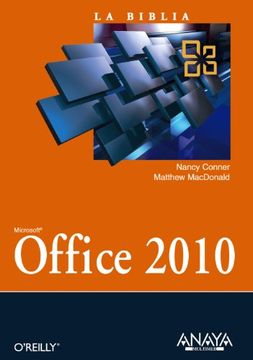Compartir
La Biblia de Office 2010
Matthew MacDonald
(Autor)
·
Anaya Multimedia-Anaya Interactiva
· Tapa Blanda
La Biblia de Office 2010 - Nancy Conner; Matthew Macdonald
95,62 €
100,65 €
Ahorras: 5,03 €
Elige la lista en la que quieres agregar tu producto o crea una nueva lista
✓ Producto agregado correctamente a la lista de deseos.
Ir a Mis Listas
Origen: Colombia
(Costos de importación incluídos en el precio)
Se enviará desde nuestra bodega entre el
Lunes 13 de Mayo y el
Jueves 30 de Mayo.
Lo recibirás en cualquier lugar de España entre 1 y 5 días hábiles luego del envío.
Reseña del libro "La Biblia de Office 2010"
Office 2010, la última versión del popular paquete de aplicaciones ofimáticas de Microsoft, ofrece tanto a empresas como a usuarios nuevas soluciones y servicios que le ayudarán a mejorar su productividad, así como el trabajo efectivo en equipo. Con este libro podrá dominar desde los conceptos básicos a las técnicas más avanzadas, y todo ello organizado para que pueda abrir el libro, buscar la respuesta que necesita y aplicarla en su trabajo. La Biblia de Office 2010 constituye la obra didáctica más completa de la nueva suite ofimática con la que Microsoft viene una vez más a sorprendernos.Introducción ¿Qué es Office 2010? ¿Qué novedades presenta Office 2010? Sobre este libro Lo más básico Convenciones utilizadas en el libro Archivos de ejemplo Parte I. Word 1. Procesamiento de texto básico Abrir Word La pantalla de Word 2010 Métodos abreviados de teclado Crear un documento nuevo Crear un documento en blanco Crear un documento nuevo a partir de una plantilla Crear un nuevo documento a partir de un documento existente Escribir texto Guardar un documento Guardar un documento utilizando el ratón Guardar un documento utilizando métodos abreviados de teclado Usar el cuadro de diálogo Guardar como Cerrar un documento Abrir un documento existente Distintas maneras de ver el trabajo Ver un documento en el panel de navegación Vista Esquema del panel de navegación Vista Páginas del panel de navegación Acercar y alejar la vista Utilizar el deslizador del zoom Utilizar el cuadro de diálogo Zoom Trabajar con varias ventanas 2. Edición y formato Seleccionar y mover texto Cuatro formas de mover texto Opción 1: Use la tecla Control Opción 2: Utilice el botón derecho del ratón Opción 3: Use la ficha Inicio Opción 4: Use el panel Portapapeles Buscar y reemplazar texto Buscar con el panel de navegación Configurar las opciones de búsqueda Buscar con el cuadro de diálogo tradicional Buscar y reemplazar Reemplazar texto Formato de texto: Fuente, tamaño y estilo El centro de control de la ficha Inicio Imitar el formato con Copiar formato Formato rápido con la minibarra de herramientas Formato con Estilos Aplicar estilos con Conjuntos de estilos Cree su propio Conjunto de estilos Formato de párrafo: Alineación, sangría y espacio Alinear el texto Sangrado de párrafos Sangrar la primera línea de un párrafo Sangrar un párrafo entero Crear una sangría francesa Espacio dentro de un párrafo Espacio entre párrafos Trabajar con listas Crear una lista Dar formato a una lista Dar formato a una lista con viñetas Dar formato a una lista numerada Dar formato a una lista multinivel Dar formato a un documento Utilizar la sección Diseño de página Usar la sección Fondo de página Añadir una marca de agua Personalizar una marca de agua con texto Personalizar una marca de agua con una imagen Editar o eliminar una marca de agua Añadir color al fondo de página Añadir tramas al fondo de página Poner borde a las páginas Insertar encabezados, pies y números de página Insertar un encabezado o pie de página Editar un encabezado o pie de página Insertar la fecha y la hora en un encabezado o pie de página Insertar una imagen en un encabezado o pie de página Eliminar un encabezado o pie de página Insertar números de página Dar formato a los números de página Eliminar números de página 3. Tablas, imágenes y gráficos Crear una tabla Crear una tabla desde cero Insertar una tabla Insertar una tabla prediseñada Dibujar una tabla Crear una tabla a partir de un texto Añadir información a una tabla Editar una tabla Seleccionar toda o parte de una tabla Usar el ratón Usar la Cinta de opciones Insertar filas y columnas Mover filas y columnas Combinar y dividir celdas Eliminar una tabla entera o una parte Dar formato a una tabla Ahorrar tiempo con los estilos de tabla listos para usar Aplicar bordes y sombreados Sombrear una tabla Trabajar con bordes Insertar imágenes Insertar una imagen Insertar imágenes prediseñadas Insertar una captura de pantalla Editar una imagen Cambiar el tamaño de una imagen Recortar una imagen Eliminar el fondo de una imagen Mover y rotar imágenes Mover una imagen Rotar una imagen Ajustar la apariencia de una imagen Usar estilos de imagen Colocar texto en torno a una imagen Buscar imágenes Diversión con fuentes y SmartArt Crear WordArt Editar texto de un WordArt Insertar SmartArt en documentos de Word Añadir gráficos y diagramas 4. Herramientas de corrección y búsqueda Corregir la ortografía y la gramática Detectar errores ortográficos Utilizar ortografía contextual Comprobar la ortografía de todo el documento Revisor gramatical de Word Usar Autocorrección Deshacer un cambio de Autocorrección Configuración de las opciones de Autocorrección Hacer una excepción Añadir correcciones personalizadas Eliminar una corrección de Autocorrección Autoformato en Word Herramientas de consulta integradas en Word Buscar una palabra en el diccionario Usar el tesauro Obtener información sobre un tema Traducir texto Obtener una traducción rápida con el Minitraductor Utilizar el panel Referencia para traducciones Traducir un documento entero 5. Impresión de documentos Primeros pasos para la impresión Vista Previa de un documento antes de la impresión Imprimir un documento Seleccionar parámetros y opciones de impresión Escoger una impresora Especificar parámetros Enviar un fax Crear una portada Enviar un fax Imprimir sobres Dar formato a direcciones de sobres Seleccione un método de alimentación Añadir franqueo electrónico Imprimir etiquetas Combinar nombres y direcciones con documentos Paso 1: Seleccione el tipo de documento Paso 2: Seleccione el documento inicial Paso 3: Seleccione los destinatarios Paso 4: Escriba la carta Paso 5: vista Previa de las cartas Paso 6: Complete la combinación Combine el correo usted mismo con los botones de la ficha Correspondencia 6. Informes y documentos largos Insertar saltos de página Dividir un documento en secciones Tipos de saltos de sección Insertar un salto de sección Cambiar la orientación de una sección nueva Cambiar la numeración de página de una sección nueva Notas al pie y notas al final Insertar una nota al pie Insertar una nota al final Editar una nota Navegar por las notas Cambiar la posición de las notas al pie o al final Convertir notas al pie en Notas al final (o viceversa) Cambiar las marcas de nota al pie o al final Eliminar una nota Citas y bibliografías Crear e insertar una cita Insertar una cita existente Insertar un marcador de posición Editar una cita o su fuente Eliminar una cita Eliminar una fuente Crear una bibliografía Actualizar una bibliografía Ayudar a los lectores a navegar por el documento Insertar marcadores y referencias cruzadas Crear un marcador Saltar a un marcador Eliminar un marcador Crear referencias cruzadas Crear una tabla de contenido Crear un Marcar las en Generar un Actualizar un Editar las en Eliminar una en Eliminar un 7. Personalizar documentos con temas, plantillas y macros Temas: El camino hacia los mejores diseños Elegir un tema Personalizar un tema Guardar un tema Buscar un tema guardado Plantillas: Cianotipos de documentos reutilizables Elegir una plantilla Crear su propia plantilla Crear una plantilla desde cero Crear una plantilla a partir de un documento Crear una plantilla a partir de una plantilla existente Personalizar una plantilla Cambiar un estilo existente dentro de una plantilla Crear un nuevo estilo para una plantilla Copiar un estilo de una plantilla a otra Eliminar un estilo de una plantilla Ahorrar tiempo gracias a las macros Grabar una macro Ejecutar una macro Copiar una macro entre plantillas Eliminar una macro 8. Publicación Web y de escritorio Boletines informativos y folletos Disponer el texto en columnas Formato de columnas Insertar un cuadro de texto Imágenes y ajuste de texto Insertar una imagen en un documento con columnas Insertar una imagen en un documento con cuadros de texto Diseño de páginas Web Guardar un documento de Word como página Web Crear una página Web desde cero Crear la página de inicio de un sitio Crear más páginas para el sitio 9. Compartir y colaborar en documentos Compartir un documento Enviar un documento por correo electrónico Enviar un documento adjunto por correo electrónico Enviar por correo electrónico un vínculo a un documento Guardar un documento en la Web Guardar un documento en SharePoint Añadir comentarios Insertar un comentario Ver comentarios Editar un comentario Eliminar un comentario Hacer un seguimiento de los cambios Seleccionar los cambios que se ven Aceptar o rechazar cambios Configurar las opciones de Control de cambios Comparar documentos Combinar documentos Proteger nuestros documentos Eliminar datos ocultos e información personal Restringir formato y edición Restringir permisos Coautoría y edición simultánea Parte II. Outlook 10. Primeros pasos con Outlook Configurar Outlook Echar un vistazo Correo Calendario Contactos Tareas Notas Escribir y enviar correos electrónicos Enviar un correo electrónico a más de un destinatario Revisar un mensaje Adjuntar un archivo a un mensaje de correo electrónico Insertar una imagen en un mensaje de correo electrónico Añadir una firma Crear una firma Editar una firma Elegir una firma para añadir Eliminar una firma Añadir un tema o diseño de fondo Configurar la confidencialidad y prioridad de un mensaje Asegurarse de que el destinatario recibe el mensaje Configurar una hora de entrega Dirigir respuestas a otras direcciones Añadir botones de voto Trabajar sin conexión Recibir correo electrónico Responder a un correo electrónico o reenviarlo Abrir un archivo adjunto Obtener notificaciones Eliminar un mensaje Marcar un mensaje como no leído Etiquetar un mensaje Etiquetar un mensaje recibido Etiquetar un mensaje saliente Buscar mensajes etiquetados Organizar mensajes Enrutar mensajes entrantes Traducir un mensaje Imprimir un mensaje Evitar el correo no deseado ¿Qué pasa si no es spam? Configurar una lista de remitentes seguros Administrar el correo no deseado Ahorrar tiempo con Pasos rápidos Aplicar un paso rápido Personalizar un paso rápido Crear su propio paso rápido Eliminar un paso rápido Administrar varias cuentas de correo electrónico Añadir otra cuenta de correo electrónico Tener las cuentas claras Elegir desde qué cuenta se envía un correo 11. La Libreta de direcciones de Outlook Añadir y editar contactos Añadir contactos Crear un contacto desde cero Crear un nuevo contacto a partir de un mensaje de correo electrónico Importar direcciones de correo electrónico desde otro programa Importar desde Outlook Express, Windows Mail o Eudora Importar desde otro gestor de correo Editar la información de un contacto Editar todos los campos Crear un campo nuevo Añadir detalles Editar tarjetas de presentación Eliminar un contacto Encontrar un contacto Ver contactos Organizar y agrupar contactos Organizar los contactos Agrupar contactos Personalizar una vista Guardar una vista Eliminar una vista El panel de Personas Comunicarse con un contacto Reunir contactos en un grupo Crear un grupo de contactos Enviar un correo electrónico a un grupo de contacto Administrar un grupo de contacto Imprimir los contactos 12. Organización con carpetas Buscar carpetas en el panel Navegación Crear una carpeta nueva Llenar y administrar carpetas Copiar una carpeta Mover una carpeta Cambiar el nombre de una carpeta Eliminar una carpeta Categorizar elementos Asignar una categoría Crear una nueva categoría Ver los elementos de una categoría Eliminar categorías Cambiar el nombre a una categoría Personalizar las vistas Personalizar el panel Navegación Personalizar el panel Lectura Personalizar la barra de tareas pendientes Buscar carpetas Buscar en la carpeta actual Repetir una búsqueda Expandir la búsqueda Refinar la búsqueda Llevar a cabo una búsqueda avanzada Cambiar los parámetros de búsqueda Limpieza de carpetas Archivar datos antiguos Configurar Autoarchivar Ajustar la configuración de Autoarchivar para una carpeta específica Archivar de forma manual Limpieza de buzón 13. Organizarse con el calendario, las tareas y las notas de Outlook Su programación, su calendario Crear una cita o reunión Programar una cita Programar una reunión Aceptar una invitación a una reunión Agregar o eliminar asistentes Saber quién va a asistir Cancelar una reunión Editar eventos Convertir una cita en una reunión Crear un evento periódico Recibir recordatorios Eliminar una cita Ver la programación Tareas Añadir una tarea Crear una tarea Crear una tarea periódica Asignar una tarea Aceptar una tarea Administrar tareas Editar una tarea Marcar tareas Marcar una tarea como completada Ver tareas Tomar notas en Outlook Añadir una nota Trabajar con notas Ver notas Vista Icono Vista Lista de notas Vista Últimos 7 días Parte III. Excel 14. Crear una hoja de cálculo Crear una hoja de cálculo básica Iniciar un nuevo libro de trabajo Añadir títulos de columnas Añadir datos Editar datos Moverse por la cuadrícula Métodos abreviados de teclado La característica Ir a Un tour por la ventana de Excel Las fichas de la Cinta de opciones La barra de fórmulas La barra de estado La vista Backstage Opciones de Excel Guardar archivos El formato de archivo de Excel Preparar la hoja de cálculo para Excel 2007 Guardar las hojas de cálculo para Excel 2003 Guardar una hoja de cálculo en otros formatos Guardar una hoja de cálculo como PDF Guardar una hoja de cálculo con contraseña Recuperación tras desastre Configuración de Autorrecuperación Abrir archivos Abrir documentos recientes Vista Protegida Abrir archivos dando un rodeo Abrir varias hojas de cálculo al mismo tiempo Añadir distintos tipos de datos Cómo identifica Excel el texto Cómo identifica Excel los números Cómo identifica Excel las fechas y horas Fecha regional Imprimir Cómo imprimir un archivo de Excel La vista Diseño de página: una buena vista previa de impresión Crear encabezados y pies de página Controlar la paginación Saltos de página
- 0% (0)
- 0% (0)
- 0% (0)
- 0% (0)
- 0% (0)
Respuesta:
Todos los libros de nuestro catálogo son Originales.
Respuesta:
El libro está escrito en Español.
Respuesta:
La encuadernación de esta edición es Tapa Blanda.
✓ Producto agregado correctamente al carro, Ir a Pagar.